Uruchomienie iOS 11 było monumentalne dla użytkowników iOS, ponieważ przyniosło mnóstwo nowych funkcji, w tym między innymi zupełnie nową stację dokującą dla iPada, lepszy tryb podzielonego ekranu, aplikację Pliki oraz obsługę przeciągania i upuszczania. Moją ulubioną funkcją iOS 11 jest nowa obsługa przeciągania i upuszczania, która pozwala mi wykonywać mnóstwo nowych czynności, których wcześniej nie mogłem zrobić. Jedną z tych czynności jest możliwość przenoszenia wielu aplikacji. Przed iOS 11 można było przenosić tylko jedną aplikację na raz, co było bardzo męczącym doświadczeniem. Teraz możesz przenosić wiele aplikacji jednocześnie, a nawet tworzyć foldery z wieloma aplikacjami. Jeśli chcesz dowiedzieć się, jak możesz przenosić wiele aplikacji jednocześnie, trzymaj się, ponieważ zamierzamy Ci to pokazać:
Uwaga: Aby można było korzystać z tej funkcji, urządzenie musi działać w systemie iOS 11 lub nowszym.
Przenieś wiele aplikacji w iOS 11
- Najpierw przytrzymaj ikonę aplikacji, aby przejść do trybu poruszania. Teraz, dotknij i przytrzymaj jedną z ikon aplikacji, którą chcesz przenieść, i lekko ją przeciągnij. Pamiętaj, że część przeciągająca jest ważna, ponieważ bez niej proces nie zadziała.
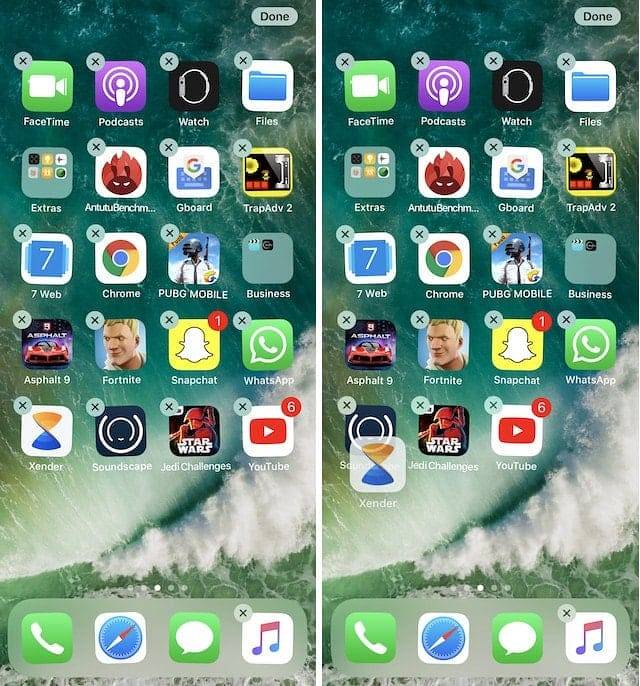 2. Teraz, wystarczy dotknąć ikon aplikacji, które chcesz przenieść. Zobaczysz, że wszystkie aplikacje są wybierane i tworzą klaster w ramach pierwszej aplikacji. Aby przenieść aplikacje, po prostu przytrzymaj je i przesuń palcem po ekranie głównym, tak jak podczas przechodzenia między różnymi stronami głównymi.
2. Teraz, wystarczy dotknąć ikon aplikacji, które chcesz przenieść. Zobaczysz, że wszystkie aplikacje są wybierane i tworzą klaster w ramach pierwszej aplikacji. Aby przenieść aplikacje, po prostu przytrzymaj je i przesuń palcem po ekranie głównym, tak jak podczas przechodzenia między różnymi stronami głównymi.
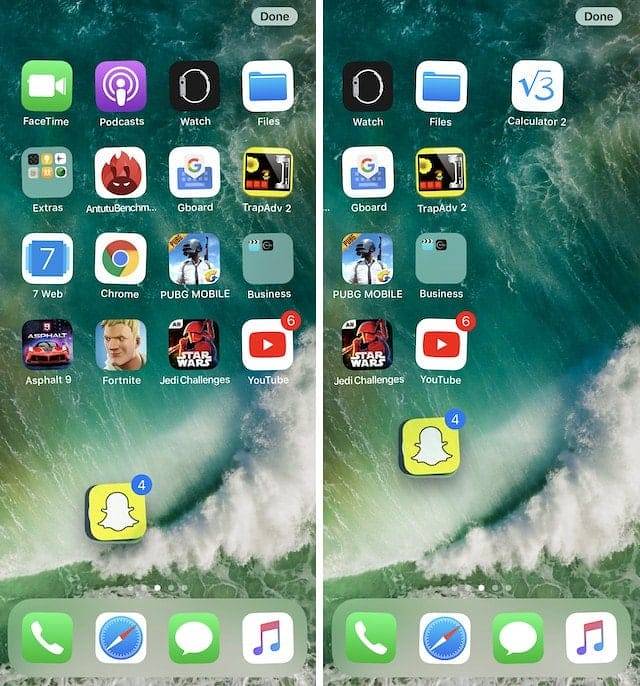 3. Po dotarciu na stronę, do której chcesz przenieść ikony, po prostu je wypuść, a zostaną przeniesieni.
3. Po dotarciu na stronę, do której chcesz przenieść ikony, po prostu je wypuść, a zostaną przeniesieni.
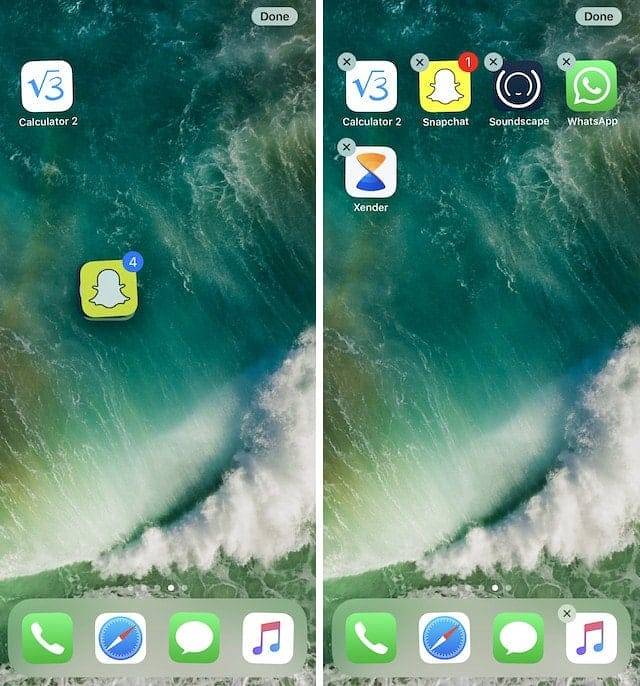 4. Możesz także tworzyć foldery przeciągając stos na inną aplikację lub przenieś stos do już utworzonego folderu, przeciągając go na ten folder.
4. Możesz także tworzyć foldery przeciągając stos na inną aplikację lub przenieś stos do już utworzonego folderu, przeciągając go na ten folder.
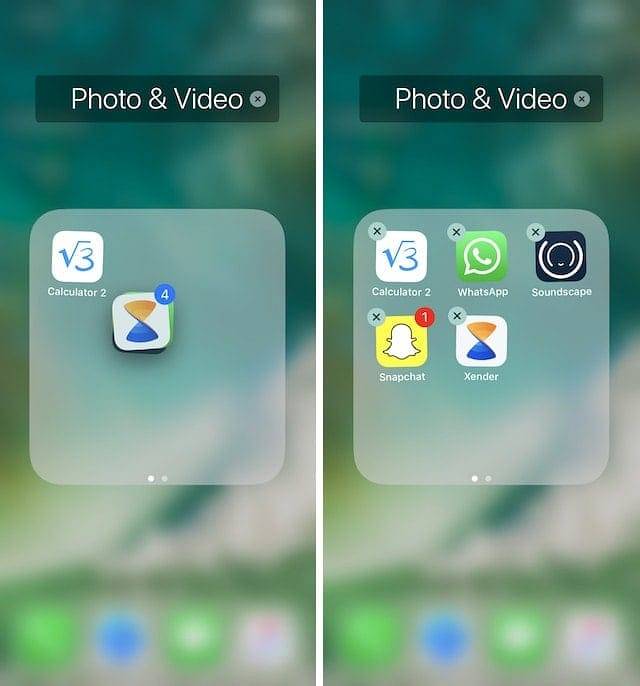
ZOBACZ TAKŻE: iPad 6.generacji (2018) Recenzja: iPad Pro w przystępnej cenie
Przenieś wiele aplikacji na iPhone'a
Dzięki iOS 11 firma Apple bardzo ułatwiła przenoszenie i porządkowanie aplikacji na urządzeniach z systemem iOS. Niezależnie od tego, czy posiadasz iPada, czy iPhone'a, możesz użyć wyżej wymienionej metody, aby nie tylko przenieść wiele aplikacji, ale także utworzyć z nimi foldery i przenieść je do już utworzonego folderu. Jeśli podobał Ci się ten artykuł i chcesz zobaczyć więcej takich wskazówek, daj nam znać, pisząc w sekcji komentarzy poniżej.
 Gadgetshowto
Gadgetshowto


